Dvojité hodnoty v Excelu mohou vést k zmatení a ztrátě cenného času. Při práci s velkými datovými sadami je často obtížné udržet přehled, zejména pokud existuje mnoho podobných nebo identických položek. Tento návod ti ukáže, jak rychle a efektivně identifikovat a zdůraznit dvojité hodnoty ve tvé tabulce Excel.
Nejdůležitější poznatky
- Můžeš si vybrat různé barvy pro zvýraznění dvojitých hodnot.
- Změny v zadaných hodnotách se okamžitě projeví ve zvýraznění.
- Použití podmíněného formátování je snadná metoda pro identifikaci dvojitých hodnot.
Krok za krokem průvodce
Pokud chceš ve své tabulce Excel zvýraznit dvojité hodnoty, postupuj podle těchto jednoduchých kroků:
Nejprve otevři svou tabulku Excel, která obsahuje data, se kterými pracuješ. V tomto příkladu použijeme seznam položek papíru. Abys mohl/mohla příslušné hodnoty zvýraznit podle přání, přejdi k referenční tabulce, kde se nacházejí relevantní položky.
Po otevření tabulky bys měl/měla získat přehled o položkách. V dlouhém seznamu můžeš snadno ztratit přehled. Například zde jsou dva záznamy pro „Papír 50 g“, což ve velkém seznamu ihned nenaláká pozornost. Aby byly tyto dvojité hodnoty viditelné, je důležité postupovat podle následujících kroků.
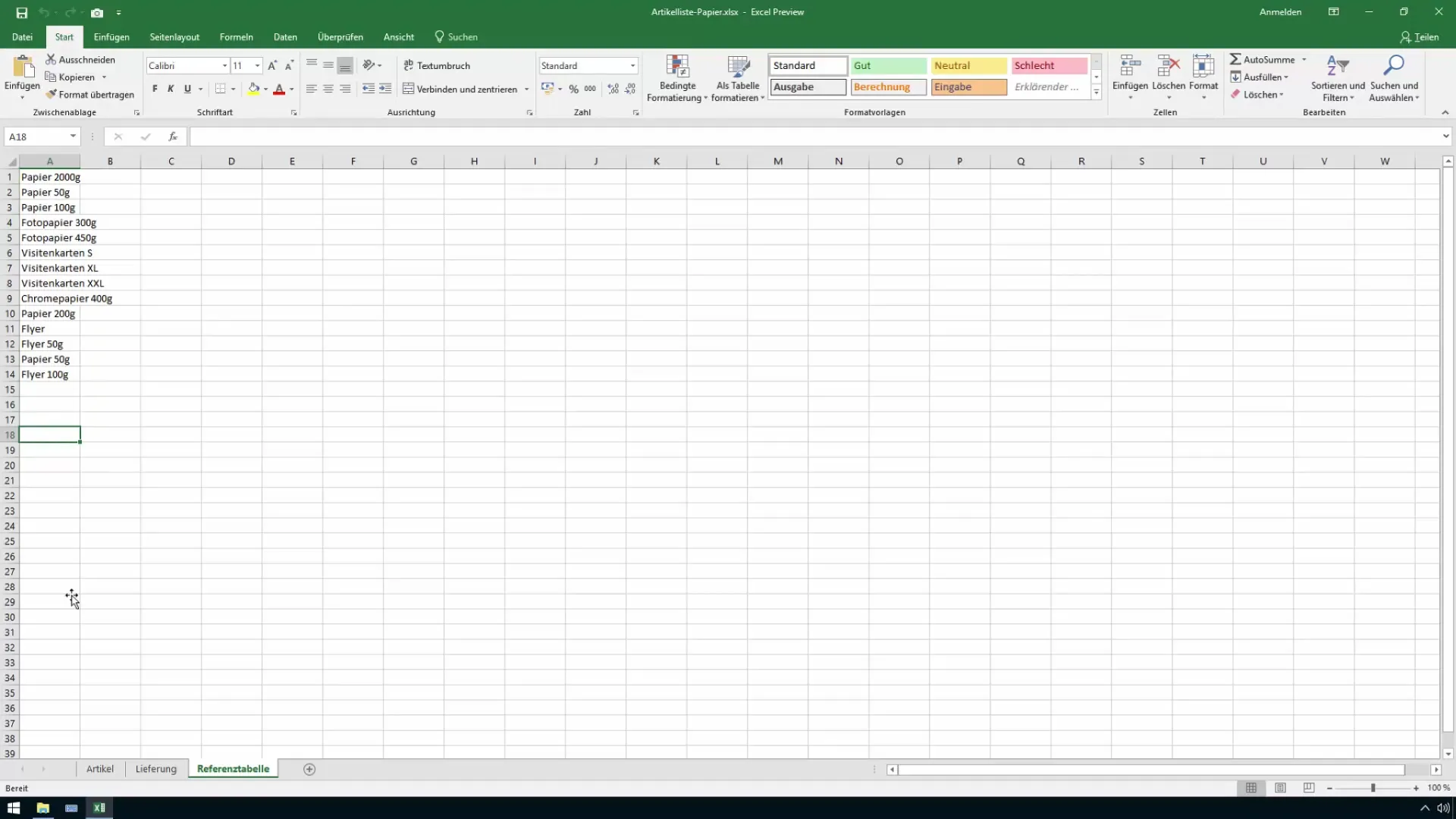
Nyní označ značku nebo oblast, kterou chceš analyzovat. Například můžeš označit celý sloupec, abys měl/měla všechny dvojité záznamy na očích. Aby se ti označování usnadnilo, můžeš zvětšit oblast, abys lépe viděl/viděla, co děláš.
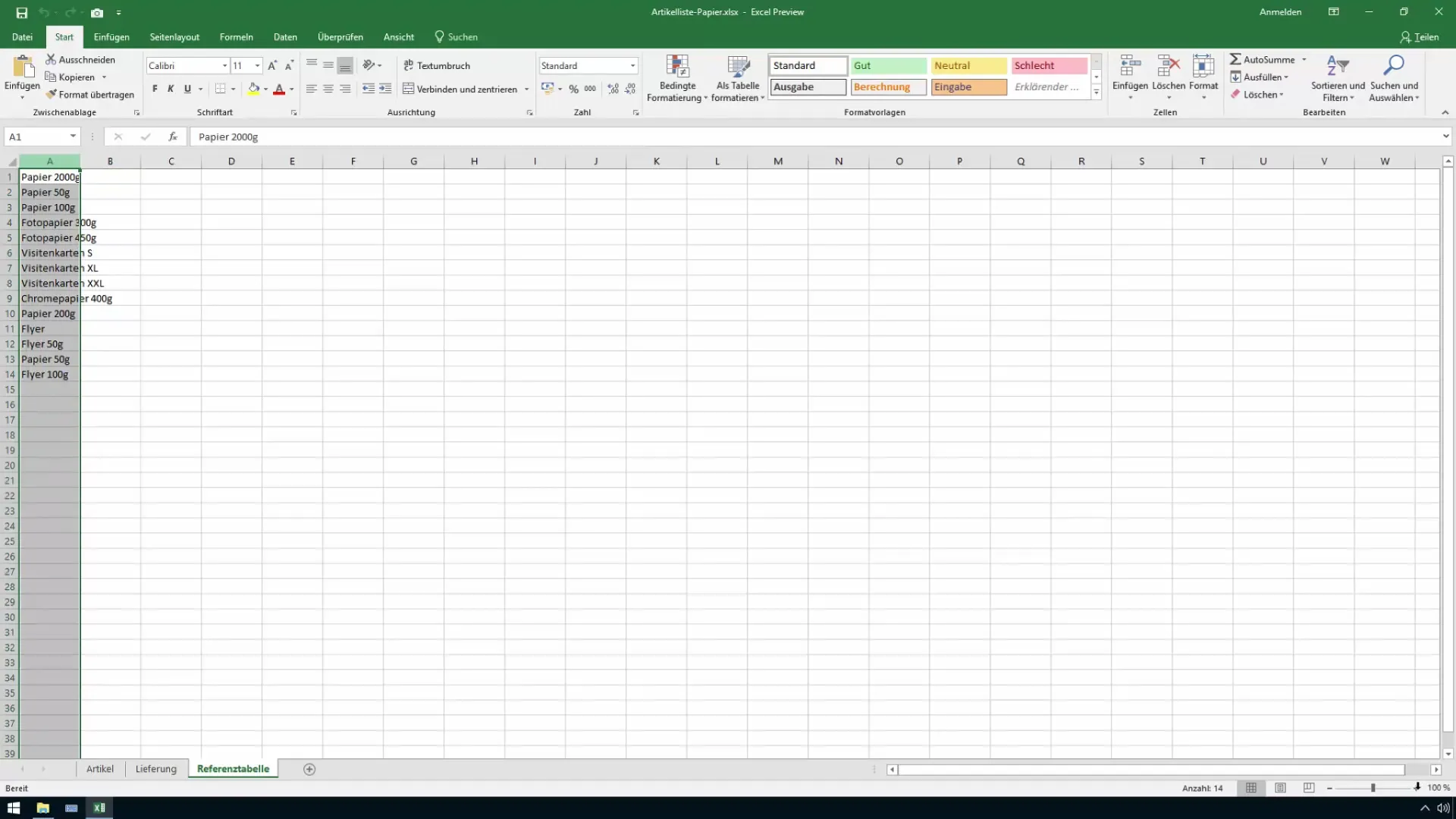
Nyní přejdi na kartu „Start“. Zde najdeš ve skupině „Šablony formátování“ možnost „Podmíněné formátování“. Tato možnost je obzvláště užitečná pro vizuální rozlišení v datech. Klikni na „Podmíněné formátování“.
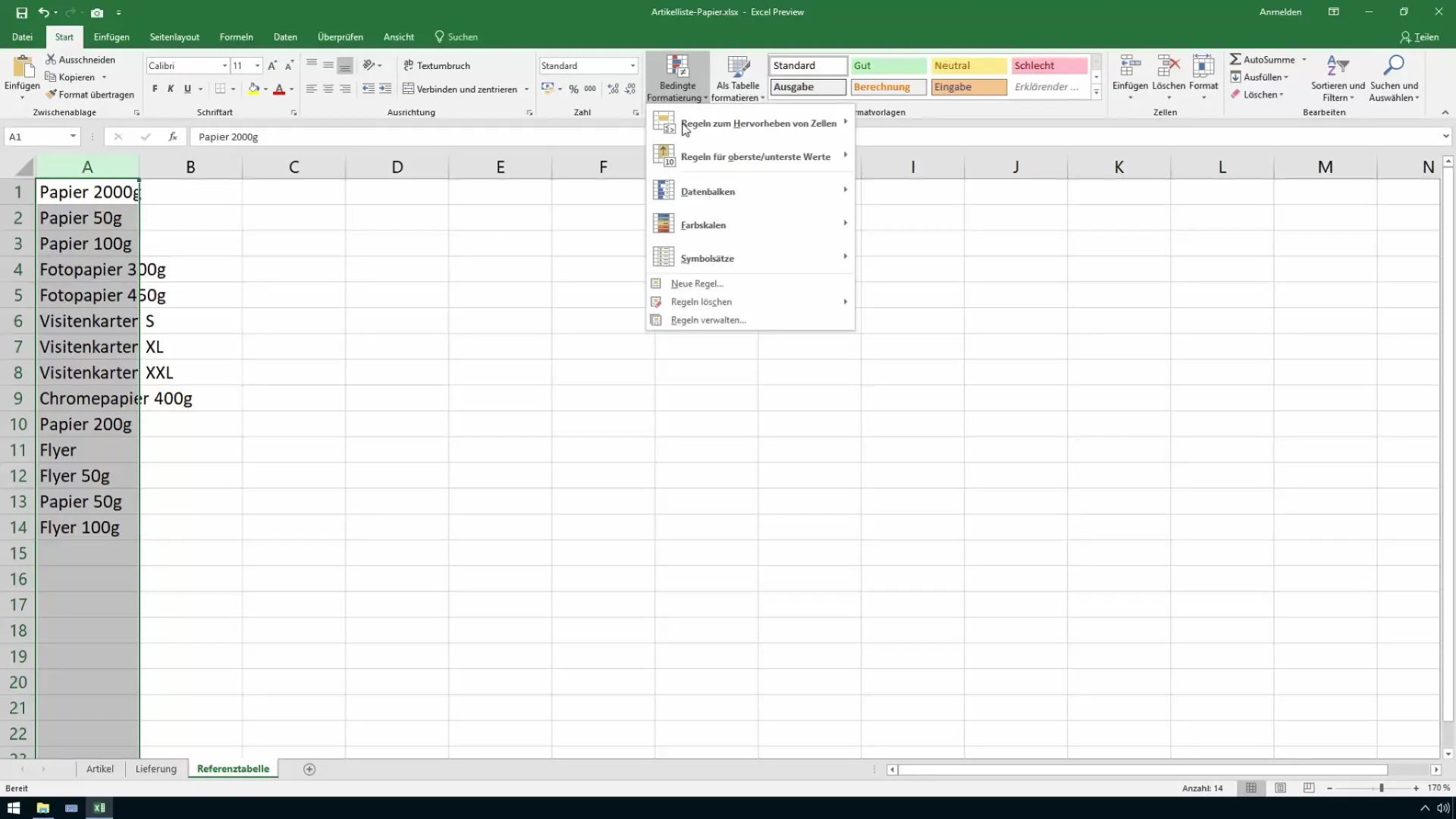
V otevřeném menu vyber možnost „Pravidla pro zvýraznění buněk“. Tím se otevře výběr možností, jak můžeš formátovat buňky. Hledej „Dvojité hodnoty“ v seznamu možností.
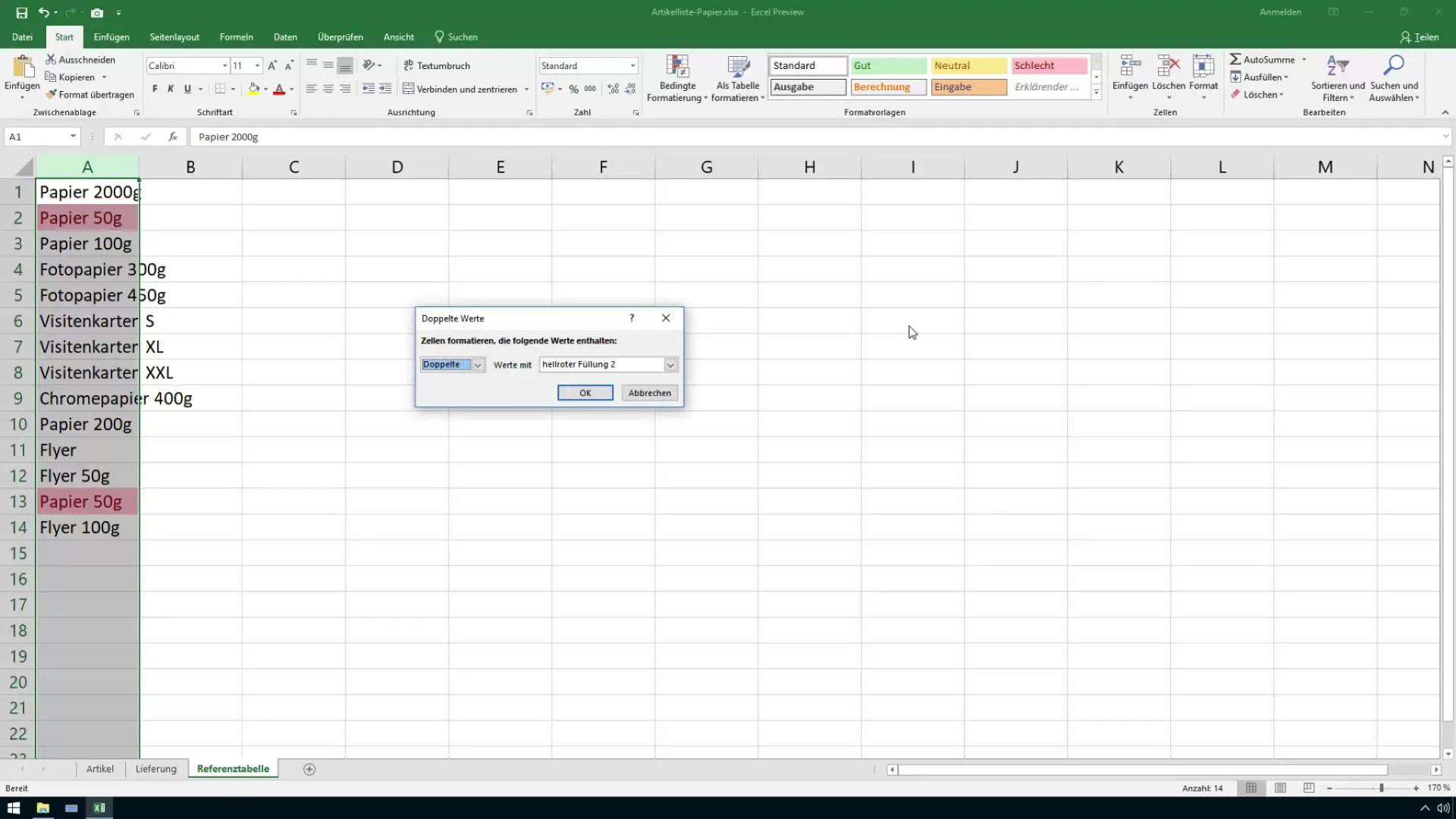
Nyní si můžeš vybrat formát, kterým se mají dvojité hodnoty zvýraznit. Máš možnost zvolit různé barvy jako světle červenou, žlutou, zelenou nebo jiné výplně. Vyber si požadovanou barvu a poté klikni na „OK“, abys potvrdil/potvrdila svůj výběr.
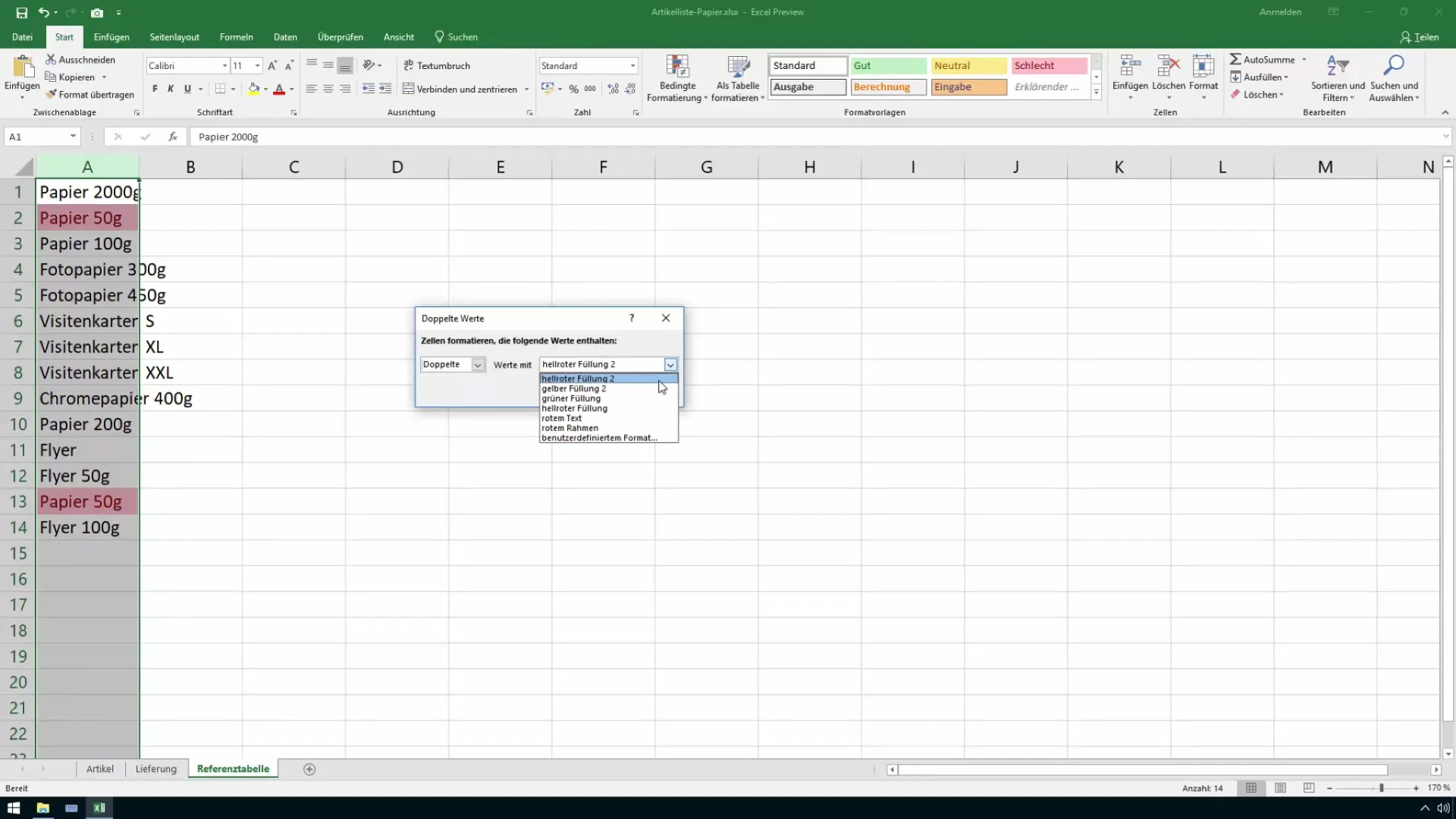
Po potvrzení uvidíš, že všechny dvojité hodnoty ve tvé tabulce jsou nyní vizuálně zvýrazněny. Toto vizuální podporování ti pomůže ihned identifikovat všechny dvojité záznamy na první pohled. Pokud například procházíš seznam, uvidíš, zda je „Papír 50 g“ přítomný vícekrát.
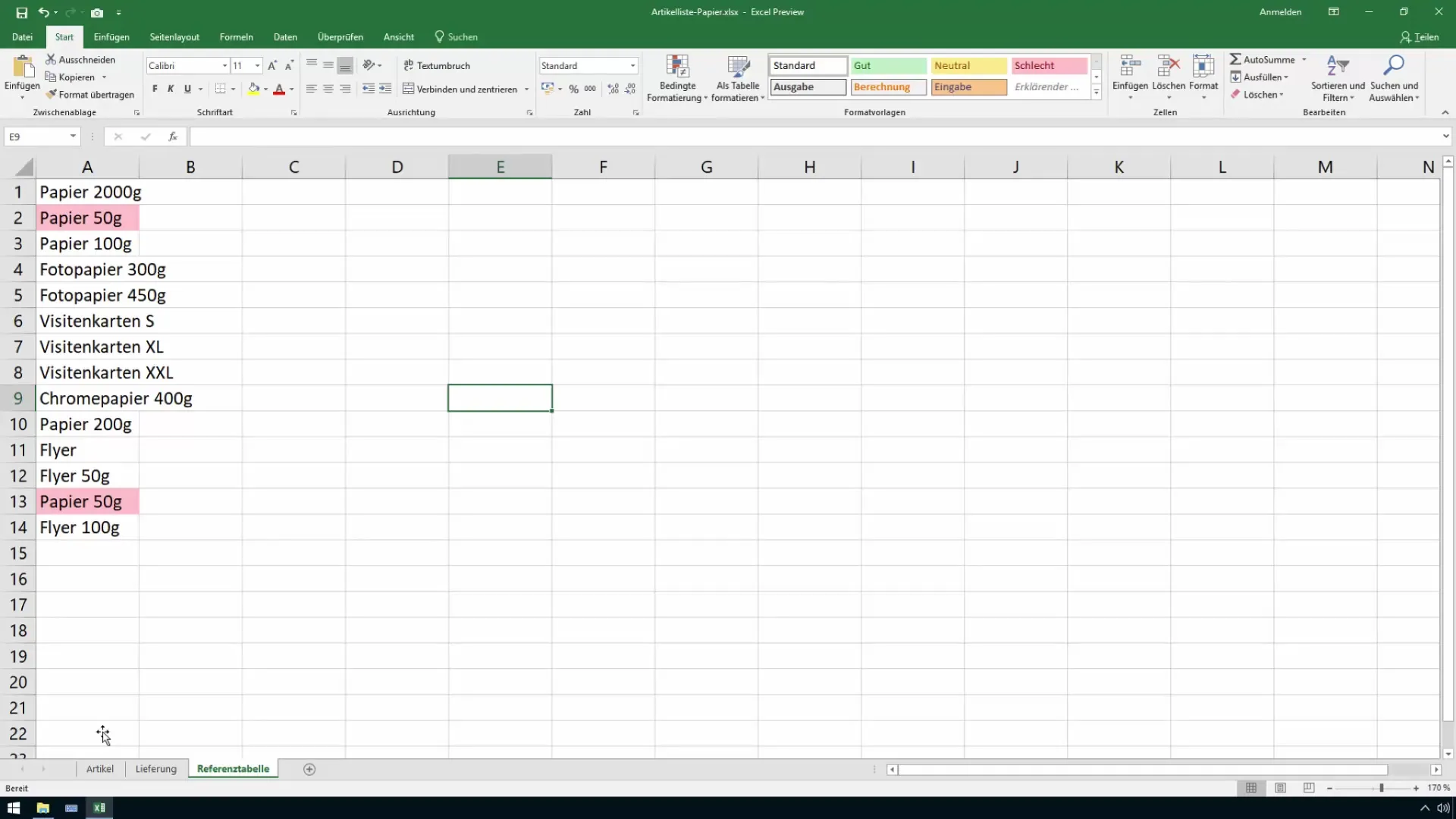
Pokud nyní změníš jednu ze značek, například na „500 g papír“, zvýraznění barvou se automaticky odstraní, protože záznam je nyní jedinečný. Seznam je tak vždy aktuální, aniž bys musel/musela zasahovat ručně.
Můžeš také přidávat další záznamy nebo upravovat stávající. Pokud uvidíš, že se objevil nový dvojitý záznam jako „Leták“, můžeš je okamžitě identifikovat a případně upravit nebo odstranit.
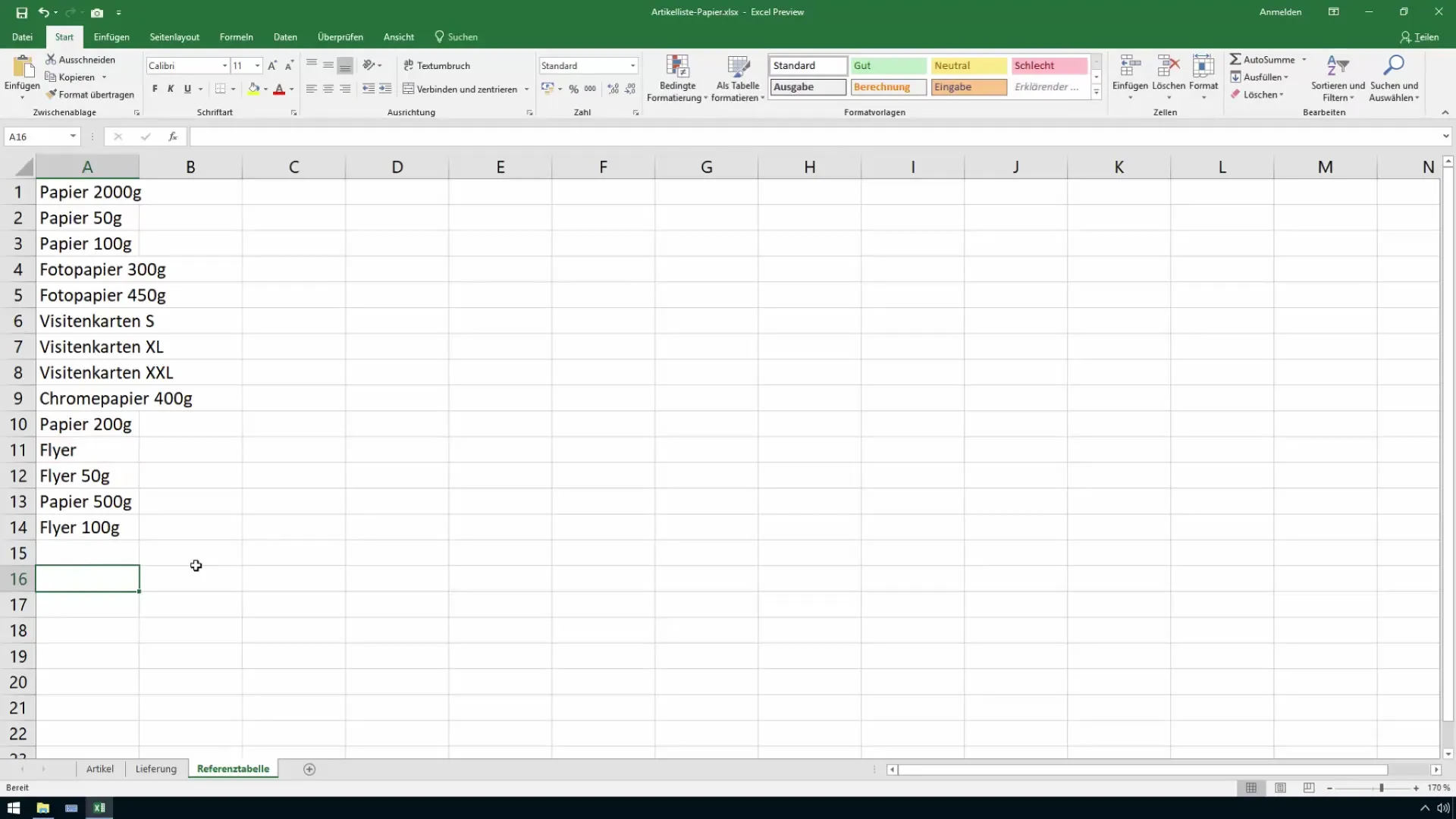
Takové zvýraznění dvojitých hodnot v Excelu je možné provést efektivně. Tvé údaje můžeš kdykoli upravit a zvýraznění okamžitě tyto změny odrážejí. Pokud bys měl/měla další otázky nebo bys chtěl/chtěla objasnit další aspekty používání Excelu, neváhej se zeptat v komentářích.
Závěr
V tomto návodu jsi se naučil/naučila, jak můžeš rychle a snadno ve své tabulce Excel zvýraznit dvojité hodnoty. Pomocí metody podmíněného formátování udržuješ přehled a okamžitě poznáš, kde se vyskytují dvojité záznamy.
Často kladené dotazy
Jak mohu opravit opakované duplicitní hodnoty?Změňte jednu z duplicitních hodnot, aby se stala jedinečnou.
Mohu změnit barvy zvýraznění?Ano, můžete v nastavení podmíněného formátování vybrat různé barvy.
Funguje tato metoda také v starších verzích Excelu?Ano, podmíněné formátování je dostupné v většině moderních verzí Excelu.


